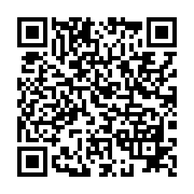弊所のブログをご覧いただいた宮城県のお客様よりデル エイリアンウェアX51R2の修理ご依頼をいただきました。症状も電源ボタンを押しても起動しないという症状でしたので、今回も内部清掃とグリス再塗布で治るのではなんて安直に考えていましたが、実際はグラフィックボードの不具合か故障によるものでした。
宅急便にて発送いただき、修理着手しました。
今回のお客様も大変丁寧に梱包してくださり有難い限りです。


さすがに弊所の岐阜県まで移動していたら交通費だけで凄いことになってしまいます。各宅急便会社もパソコン専用の段ボール箱を販売していまして、これで発送することで保証も受けられますので安心です。(輸送中にパソコンが壊れてしまったら居た堪れない)
これならパソコンも安定して運べますし、有事の際も保証があって安心です。※クロネコ宅急便では、最大保証限度額は税込み30万円までとのこと。(2018.7月現在)
クロネコ宅急便パソコン宅急便について
http://www.kuronekoyamato.co.jp/ytc/customer/send/services/pasotaku/
宅配修理で、お送りいただくもの
お送りいただきたいものは以下3点。
- パソコン本体
- パスワードをメモした紙(設定されている場合)
- 電源アダプタ(ノートパソコンは必ず同梱する)
※マウスやキーボードは不要です。ほか起動に必要な特殊な部品があれば同梱いただきます。

下写真のように、デル エイリアンウェアの電源アダプタは特殊ですので同梱していただく必要があります。通常の電源ケーブルであれば同梱は不要です。
まずは本体開梱し、内部清掃を実施
どの機種にも言えることですが『電源が突然切れてしまう』という症状は特に原因の特定が難しいケースが多いです。その原因がOSの問題なのか?コンセントや電源ケーブルなど電源系の問題なのか?HDDやメモリ、マザーボード、グラボなどの基盤側の問題なのか? それを切り分けるために検証、対処することが一番大変で、原因さえ特定できてしまえば8割方の仕事は終わったようなものです。

状況確認を行ったうえで、内部清掃に取り掛かります。予想外にきれいな状況でした。大切に使っていただいてるんだな~と垣間見れます。

清掃を実施するにはこの大きなグラフィックボードを取り外す必要があります。



この省スペースな場所に、上手にパーツが組み込まれています。そりゃ、電源ユニットが外部パーツになるわけだ。
CPUグリスの再塗布を実施ます。
内部のホコリなどは目立ってありませんでしたが、CPUグリスはご覧の通りの乾燥具合。カピカピになっていて、今回もこれが原因なのかな~なんて思っていましたが、これでは治りませんでした。






キムワイプは余計なチリが出ないので便利ですよ。
ここで作業道具の紹介となりますが、古いグリスのふき取りには無水エタノールを使用します。ふき取りにはキムワイプが便利です。余計なチリが出ないのでより清潔に拭き掃除が可能です。グリスはいつものグリスです。(ページ最下にご紹介)



グリスを綺麗にふき取ったら、新しいグリスを塗ります。塗るといっても米粒大の大きさで載せるといった具合。あとはCPUファンを取り付けてネジを締めることでグリスが広がります。

使用後のグリスは、印鑑ケースに入れて道具箱にしまっています。


内部清掃、グリス再塗布を実施しました。さぁ、これでどうだ!・・・いまだ復旧せず。電源ランプやLANのランプは点滅していますので、マザーボードに異常はないはずなんだけどな~なんて考えていると、グラフィックボードのファンが急に高回転で回りだしました。

取り急ぎ、確認の為にグラフィックボードを取り換えてみたところ、正常に起動を確認!問題はグラフィックボードでした。
グラフィックボードの寸法には要注意!
もともと取り付けられていたグラフィックボードは、RADEON R9 270でした。同じパーツが欲しい所ですが、新品はおろか、中古市場でも出回っていません。。。色々と探していく中、RADEON R9 270X という部品を発見。このRADEON R9 270Xを取り付けた同機種もあると知り、寸法もほぼほぼ同様でしたので取り寄せるも、、、結果パイプ部分が干渉してしまい取り付け出来ませんでした。

結果、先ほどのパーツは諦め、RADEON HD6870 を取り寄せて交換を実施。こちらは寸法もほぼほぼ同じで取り付けが可能でした。


ネジ位置こそ違いますが、しっかりとマウント出来たので安心安心。電源を投入し、ドライバーを入れ直して作業完了です。ご返送後、お客様からも無事に起動できたと感謝のメッセージを頂きました。

今回使用した道具(ご参考までに)
本体内部の作業は、特に静電気対策はしっかりと。無水エタノールは一本あれば、パソコン本体や、キーボード、マウス、液晶画面などなど色々な汚れとりに応用できますので便利。おすすめは、キムワイプに無水エタノールを含ませてふきとると効率的。ティッシュペーパーではくずがでるので止めたほうがよいです。
作業時は、静電気防止手袋をしています。以前までトラスコ中山さんのものを使っていましたが、最近はサンワサプライさんのものがお気に入りです。理由は価格が安いのと、汚れにくいこと。ほかトラスコ中山さんに比べてぴっちりしないので夏場は作業が快適です。冬場はトラスコさんがいいかも。
大型マウスパッドは机の保護とパソコン本体の傷防止のためのマットです。作業に応じてエンジニアマットと併用しています。
グリスは、高密度でナノサイズの微粒子により熱伝導率のもの。汎用グリスと比較すると全負荷時に3~12℃も温度を下げます。とのこと。シリコンオイルを使用していません。特殊オイル使用により長期間硬化しません。というAmazonさんの受け売りで選びましたがこれだけで1200円もするんですよ!
LINEによる修理相談・修理受付も可能

『こんな修理できますか?』『◎月◎日に持ち込みたいのですが...』などのご相談をLINEでお気軽にご相談いただけます。24時間受付可能ですので日時曜日問わずメッセージください。(作業中など即返信はできない場合もありますので、お急ぎの場合はお電話ください)
修理相談時に、写真や動画で現状をお送りいただくことも可能ですので、大変便利ですよ。